笔记本无法开机?4招快速解决方法
时间:2025-07-30 15:30:53 174浏览 收藏
笔记本无法开机是常见问题,别慌!本文针对电源、硬件、系统等多个方面,提供了4个实用解决方法,助您快速排查并解决问题。首先,检查电源适配器、电源线和电池,排除供电问题;其次,检查内存条、硬盘等硬件连接,排除硬件故障;接着,尝试进入安全模式,更新驱动或修复系统;最后,若问题依旧,可能是主板损坏或病毒入侵,建议寻求专业维修或杀毒。掌握这些技巧,轻松应对笔记本无法开机的困扰,让您的电脑重焕生机!
在使用笔记本电脑时,不少用户可能会碰到无法开机的困扰。这种故障可能源于电源异常、硬件故障或系统问题等多种因素。本文将根据不同故障类型,提供一系列详细的应对方法,帮助您迅速定位问题并进行修复。

一、排查电源相关问题
1. 确认电源适配器与电源线状态
- 检查电源适配器是否正常工作,建议更换一个已知完好的适配器测试,或使用万用表检测其输出电压。
- 查看电源线是否存在断裂或磨损,必要时更换新线。

2. 评估电池健康状况
- 若笔记本支持拆卸电池,可尝试移除电池,仅连接电源适配器尝试开机。
- 电池若存在老化或鼓包现象,建议更换新电池以恢复供电能力。
3. 执行强制放电操作
- 断开所有外设、拔掉电源线并取出电池(如可拆卸)。
- 长按电源键约30秒,以清除主板残余电量。
- 重新连接电源,尝试开机。
二、排查硬件故障
1. 检查内存条连接情况
- 拆机后取出内存条,用橡皮擦清洁其金手指部分,再重新插入插槽。
- 若有多个内存条,建议逐一测试,排除个别条故障导致无法启动的可能。
2. 确认硬盘连接稳定
- 硬盘松动或损坏可能导致开机无响应或卡在启动界面。
- 重新插拔硬盘,或替换为已知正常的硬盘进行测试。
3. 判断屏幕是否故障
- 连接外接显示器,观察是否有图像输出。
- 若外接显示正常,则问题可能出在笔记本屏幕或连接排线上,需进一步更换处理。

三、处理系统与软件问题
1. 检查并调整BIOS设置
- 开机时按下
F2、F12或DEL键进入BIOS界面,确认系统能否识别硬盘。 - 若硬盘未被识别,尝试恢复BIOS默认设置或更换硬盘。
2. 尝试进入安全模式
- 对于Windows 7系统:开机时连续按F8,选择“安全模式”启动。
- 对于Windows 10系统:按住Shift键同时点击重启,进入高级启动选项。
- 若能进入安全模式,说明系统文件可能受损,可尝试系统还原或卸载最近安装的更新。
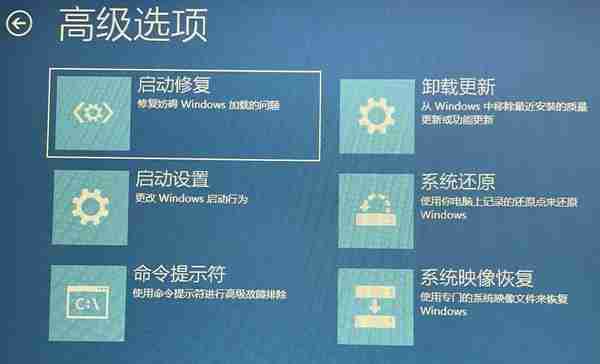
3. 更新或修复关键驱动
- 显卡、芯片组或存储控制器驱动异常可能导致开机失败。
- 在安全模式下打开设备管理器,查找带有黄色感叹号的设备。
- 使用“驱动人生”等工具下载并安装最新的驱动程序。
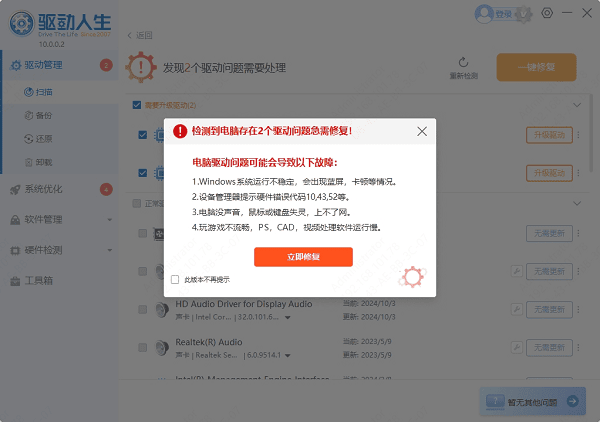
4. 系统修复或重新安装
- 利用Windows系统安装U盘或恢复盘,运行“启动修复”功能。
- 若系统严重损坏,建议先备份重要数据,然后进行系统重装。
四、其他潜在原因分析
1. 主板是否存在损坏
- 若上述所有方法均无效,可能是主板或核心芯片出现物理损坏,建议送至专业维修点检测。
2. 是否受到病毒或恶意软件影响
- 若设备曾出现频繁死机、自动重启等异常行为,可能存在病毒入侵。
- 使用可靠的杀毒软件进行全面扫描,清除潜在威胁。
今天带大家了解了的相关知识,希望对你有所帮助;关于文章的技术知识我们会一点点深入介绍,欢迎大家关注golang学习网公众号,一起学习编程~
相关阅读
更多>
-
501 收藏
-
501 收藏
-
501 收藏
-
501 收藏
-
501 收藏
最新阅读
更多>
-
266 收藏
-
464 收藏
-
189 收藏
-
315 收藏
-
303 收藏
-
487 收藏
-
208 收藏
-
358 收藏
-
129 收藏
-
147 收藏
-
325 收藏
-
424 收藏
课程推荐
更多>
-

- 前端进阶之JavaScript设计模式
- 设计模式是开发人员在软件开发过程中面临一般问题时的解决方案,代表了最佳的实践。本课程的主打内容包括JS常见设计模式以及具体应用场景,打造一站式知识长龙服务,适合有JS基础的同学学习。
- 立即学习 543次学习
-

- GO语言核心编程课程
- 本课程采用真实案例,全面具体可落地,从理论到实践,一步一步将GO核心编程技术、编程思想、底层实现融会贯通,使学习者贴近时代脉搏,做IT互联网时代的弄潮儿。
- 立即学习 516次学习
-

- 简单聊聊mysql8与网络通信
- 如有问题加微信:Le-studyg;在课程中,我们将首先介绍MySQL8的新特性,包括性能优化、安全增强、新数据类型等,帮助学生快速熟悉MySQL8的最新功能。接着,我们将深入解析MySQL的网络通信机制,包括协议、连接管理、数据传输等,让
- 立即学习 500次学习
-

- JavaScript正则表达式基础与实战
- 在任何一门编程语言中,正则表达式,都是一项重要的知识,它提供了高效的字符串匹配与捕获机制,可以极大的简化程序设计。
- 立即学习 487次学习
-

- 从零制作响应式网站—Grid布局
- 本系列教程将展示从零制作一个假想的网络科技公司官网,分为导航,轮播,关于我们,成功案例,服务流程,团队介绍,数据部分,公司动态,底部信息等内容区块。网站整体采用CSSGrid布局,支持响应式,有流畅过渡和展现动画。
- 立即学习 485次学习
